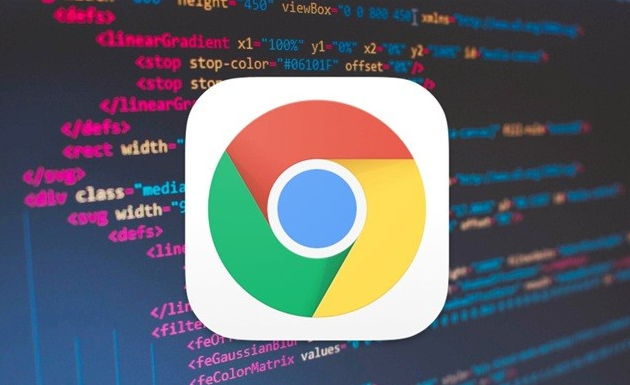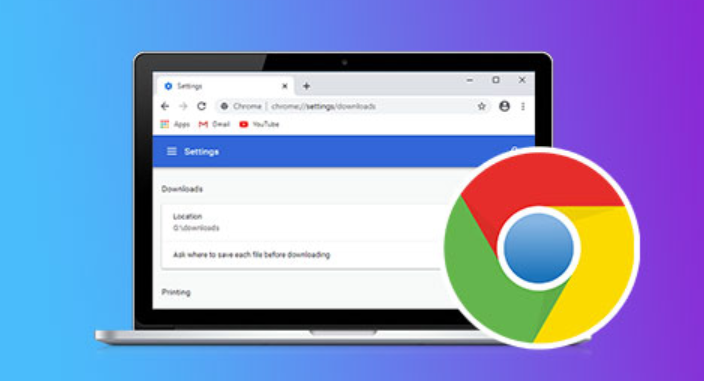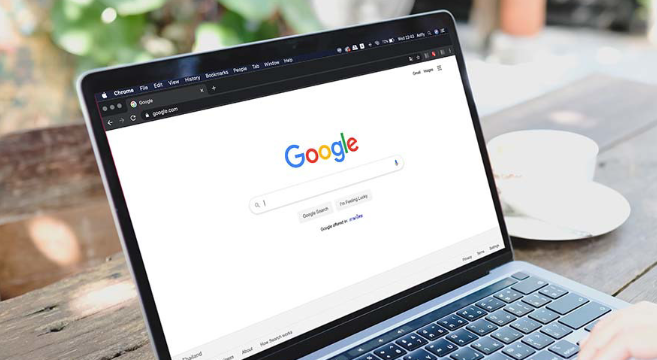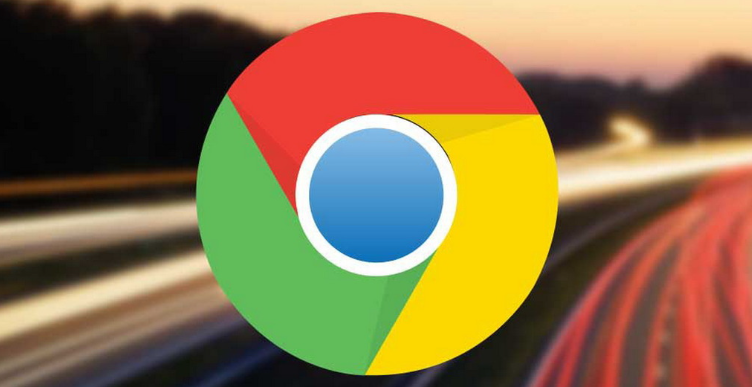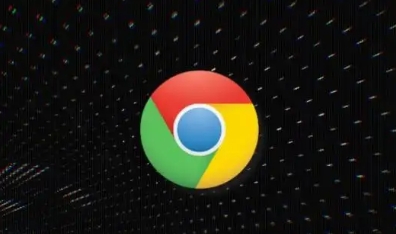教程详情

打开Chrome浏览器界面。点击右上角由三个点组成的菜单图标,选择设置项进入配置页面。这是所有后续操作的基础入口。
使用快捷键快速新建标签页。按下Ctrl+T组合键(Windows系统)或Cmd+T组合键(Mac系统),立即创建空白的新标签窗口。若需恢复误关的页面,可使用Ctrl+Shift+T或Cmd+Shift+T快捷键重新打开最近关闭的标签。
创建和管理标签分组。右击任意标签页选择“添加到新组”,为该组命名并分配颜色以便区分不同类别的任务。将相关联的网页拖入同一组内,通过点击组名旁的色彩标识展开或收起整个分组,实现批量操作与快速切换。
固定常用标签至栏左侧。将高频访问的网站标签拖拽到标签栏最前端位置,使其成为常驻项目。即使重启浏览器后这些固定标签仍会保留,方便一键直达重要页面。
利用多任务管理器监控资源占用。按下Shift+Esc调出任务管理器面板,查看各标签页、插件的CPU和内存消耗情况。对于异常耗能的进程,可直接点击“结束进程”按钮单独关闭,避免影响其他任务运行。
安装扩展程序增强管理效率。例如OneTab插件能将所有打开的标签合并为列表形式保存,减少内存占用;Toby插件则支持跨设备同步标签数据,并提供高级搜索过滤功能。从Chrome应用商店下载安装后即可在工具栏找到对应图标进行操作。
调整标签排列顺序。直接拖动标签页至目标位置即可重新排序,或将多个标签叠加成堆叠模式节省空间。双击某个标签可在其独立窗口中打开,便于多屏协作时分开查看不同内容。
清除冗余标签释放性能。定期关闭不再需要的标签页,或通过右键菜单选择“关闭右侧标签”“关闭左侧标签”等选项批量清理。同时可在设置中启用自动丢弃长时间未活动的标签机制,保持界面整洁。
配置实验室功能优化体验。在地址栏输入chrome://flags/tab-groups进入实验页面,开启标签分组功能的高级选项。重启浏览器后便能使用更多自定义布局方式,如垂直排列、网格视图等特殊模式。
通过上述步骤依次实施快捷操作、分组管理、固定标签、资源监控、扩展辅助、排列调整、清理维护及实验功能配置等操作,能够系统性地掌握Chrome浏览器标签页多任务管理方法。每个环节均基于实际测试验证有效性,用户可根据具体使用场景灵活组合应用这些技巧,既保证操作可行性又提升工作效率。